YOUTU Designer Cloud是一款专门用于媒体排版云设计同步的平台,该软件为用户提供了电子画册,翻页电子书,互动杂志以及H5制作的设计平台,也是一个智能排版软件,可以更快、更轻松地有效设计用于印刷或屏幕显示的页面布局,可以帮您优化设计与排版像素的多功能桌面出版应用程序,并且它还拥有海量的设计素材和模板,无论是经验丰富的用户还是喜好制作电子画报的用户都可以直接套用模板进行制作,
除此之外,Youtu Designer软件还可设计任何主题的画册、杂志、明信片以及日历等,制作完成即可获得免费的有图电子书,这样用户就可以花费很少去订购PDF文件与移动版,所以不论是手机还是iPad均可阅读与分享,同时还可订购印刷版,通过影像级数字印刷设备生产并配置精美的装订及封套而成的书或画册,让每个人获得绝佳的视觉享受并成为永久的纪念物的工具,感兴趣的用户可以直接下载了解。
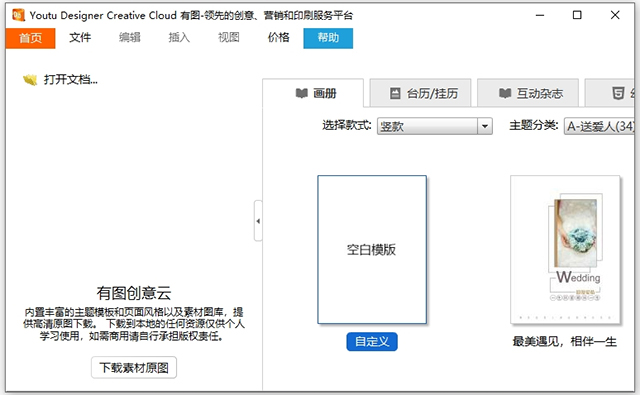
软件特色
1、操作简单成果专业
快速启动我们的主题和丰富的素材库,轻松完成属于自己的创作。
2、功能强大
同一作品同步生成电子书和印刷版,高清印刷,所见即所得。
3、一键传播
扫码便可分享到朋友圈,完成您的自出版梦想
软件功能
1、精彩模板,为你的著作拉开精彩序幕
你也许想从一纸空白开始,追随自己的想象力。如果这让你有些手足无措,那么从有图设计的精美模板开始就好。无论有图画册、有图电子书还是有图H5,各种主题任选,横版、竖版都不在话下。你可以在每个模板的多种页面版式中进行选择,也可以创作你自己的版式。
2、印刷品、电子书均可以用有图来创作
无论您创作什么作品,您的焦点一定是您的内容和设计版式,有图桌面版能让您发布多种格式印刷品和电子书,一次制作即可得到多种格式。
3、拖放间,轻松成就情著作
Youtu Designer可让你轻松添加文字、图片、图形等内容,让你的有图书以你想要的方式呈现。当你把图片导入进来时,图文的版式会根据您选择的布局而变化。你甚至还可以导入PDF和PSD文件,并在 YoutuDesigner中进行编辑,使其更趋完美。
4、手指一点,量身定制切
Youtu Designer还具备制作图书所需要的切,不局限于文字。轻点一下,便可在页面上任意一处添加图形、图表、文字和小组件。你可以借助自定义字体,全面为文章赋予风格。使用动画功能设置元素的互动关系;以及添加视频和音频元素,让阅读生动起来。
5、高精印刷、所见即所得
你的印刷书会看起来跟在屏幕上一样,有图桌面版在图像保真度,色彩还原度上高度保证还原,甚至不会改变一个像素,加上高精尖的印刷设备和一流的检测方案,100%还原您的作品。
在YOUTU Designer Cloud中照片书的制作操作说明
1、启动有图软件,系统首先进入以下主界面:
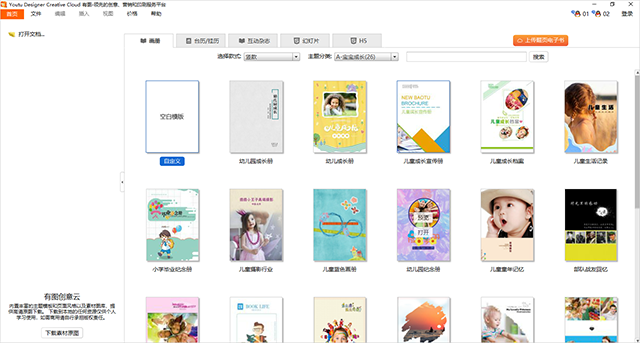
2、通过主界面上方标签栏,选择“画册”,然后选择您所需要的款式和模板。画册的款式分为竖款、方款和横款。点击您所需要的款式,下方显示该款式下所有的主题模板类别。点击进入您所需要的主题类别,在主界面的右侧窗口显示该主题类别所对应的模板图标。点击相应的模板图标,进入作品设计。如果没有适合的模板,您也可创建空白模板进行创作。如下图所示:
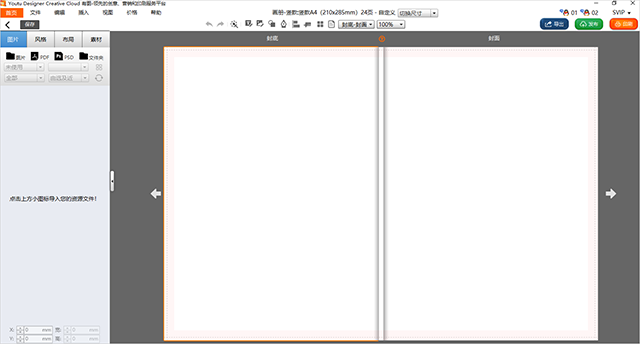
3、导入图片素材:
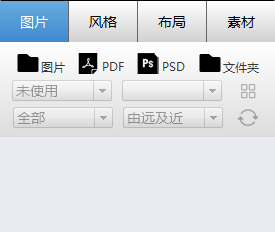
4、导入图片有四种方式:

- 通过图片文件导入
- 通过PDF文件导入
- 通过导入PSD文件导入
- 通过文件夹批量导入
5、点击“导入图片文件”按钮,在用户计算机上找到需要使用的图片,利用Ctrl或者Shift键进行多选,选择好以后点击打开。图片导入后显示的结果如下图所示:
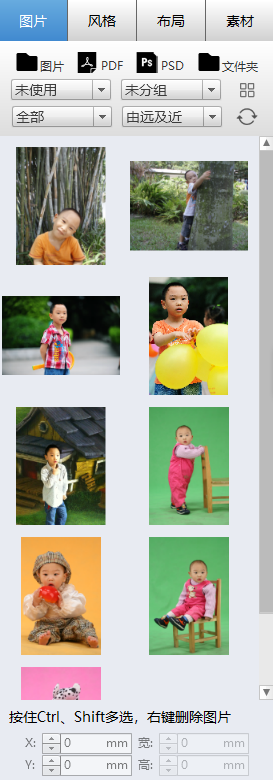
- 导入图片后,我们可以对导入图片的显示进行筛选和排序。
- 可以按照是否使用进行筛选
- 可以按照图片的横竖进行筛选
- 可以按照图片的日期进行筛选
- 可以按照图片的日期和文件名进行排序。
6、将图片置入模板中:单击空白位置,单击上方插入图片框按钮,系统会在空白位置出现图片框,然后单击左侧相应图片即可将图片置入图片框,也可以使用鼠标左键选择图片,并点击不放,拖动到模板的图片框中,松开鼠标左键,即可将图片置入所定位置。
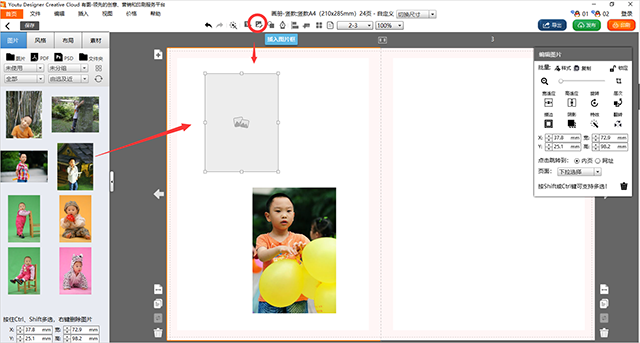
7、如果使用的是模板,用户也可以使用“自动填图”功能,将图片填入模板的图片框中,“自动填图”按照图片的导入顺序进行填充。
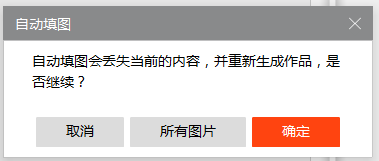
8、完成后,将把所有图片自动填充到模板里所有图片框里。
9、页面的管理:对页面的操作包括页面的增加,删除,替换,调整页序,页面交换等。
10、插入页面:在每两页的右上角有一个加号按钮,鼠标左键点击以后就在该页后面增加两页。也可在页面上用鼠标右键单击,一次性增加多页,如下图显示状态:
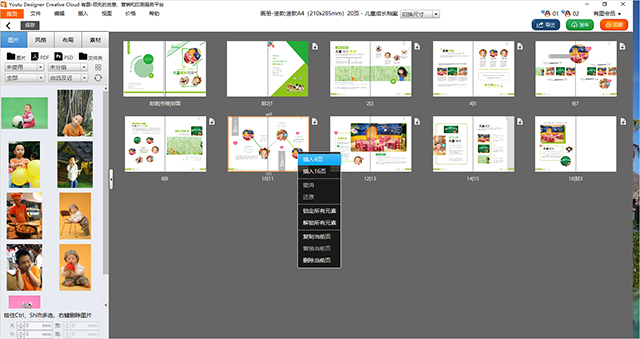
11、使用鼠标滑动选择增加4、16页均可。选中以后用左键点击一次,即可增加相应页。同时,单页右键菜单还具有复制当前页,替换当前页,删除当前页的功能。
- 复制当前页:将当前页存储于系统缓存中,便于在其他位置使用该页。
- 替换当前页:用系统缓存中保持的复制页,替换当前页面。
- 删除当前页:点击以后,当前页被删除,后页前移,由于印刷品的特殊需要,删除时采用两页同时删除的方式。
- 调整页序:用户可以根据自己的实际需要,对页面顺序进行调整。单击页面,在页面顶部出现调整顺序按钮,鼠标左键点击按钮,不松开鼠标,即可将页面拖动到需要的位置。

12、使用风格:风格是指单页按照此布局进行排版,选择需要编辑的页面,然后单击左侧“风格”栏目下相应页面,即可完成风格的快速部署。
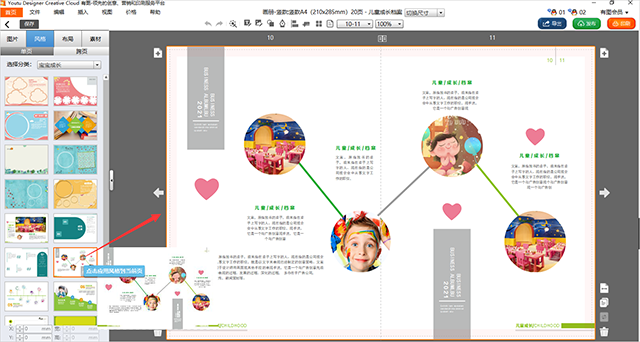
13、使用布局:布局是指在页面中文字和图片的整体框架。灵活地使用布局,将极大地提高作品制作的效率。有图软件提供了单页布局,跨页布局,用户也可以保存自定义的布局。鼠标左键点击“布局”,进入到页面布局调整功能,默认模板中已经具有的布局,可以通过此功能进行调整,或者自由使用布局(包括自由确定照片位置、角度等)。
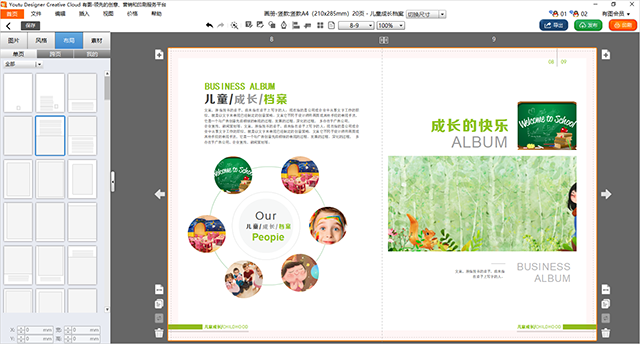
14、使用素材:鼠标左键点击“素材”,进入素材调整功能。
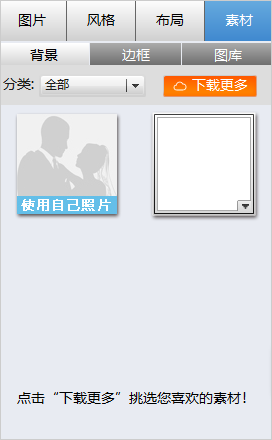
15、有图素材包括:背景、边框、装饰图库
- 背景:指页面背景(底色、底图,位于页面的最下层,所有的图片、文字、装饰等都位于背景之上),背景可以应用到所有页,也可以单页调整。
单页调整:鼠标左键点击需要调整背景的页,再点击背景,即可被更换。(所有页调整:勾选,选择背景,即可更换所有页背景。)
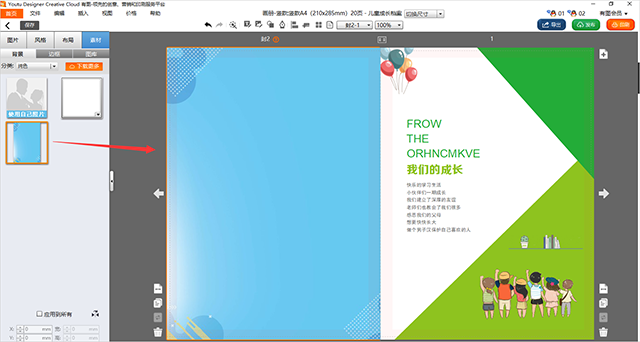
程序默认提供了数量有限的背景,更多背景可以通过背景下的“下载更多”或者使用自己照片,为了便于背景的管理,背景采用了分类机制,用户可以选择特定分类进行背景挑选。
如果需要自己的图片做背景,只需要单击页面,然后单击左侧使用自己照片,然后把导入的图片,拖拽到背景图片框处即可。
- 边框:边框是针对图片而言,选择图片,再进行边框选择,同背景一样,也可以选择所有图片使用同样的边框。
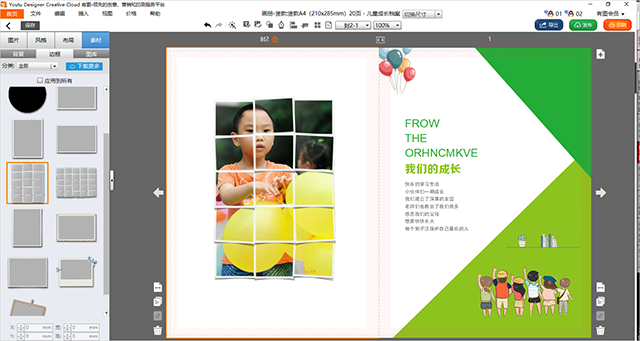
- 图库:有图桌面版提供了丰富的矢量化的装饰图库供用户使用。到图库标签栏单击“下载更多”按钮,可以看到海量分类的图库,选择相应元素可使用,如下图:
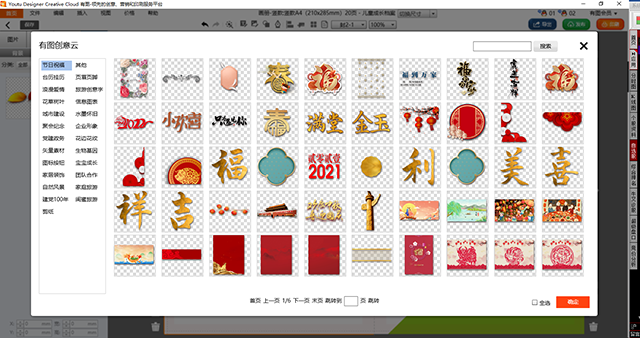
- 页面编辑:鼠标左键单击页面,进入页面编辑模式,可以进行图片调整、文字编辑等功能。
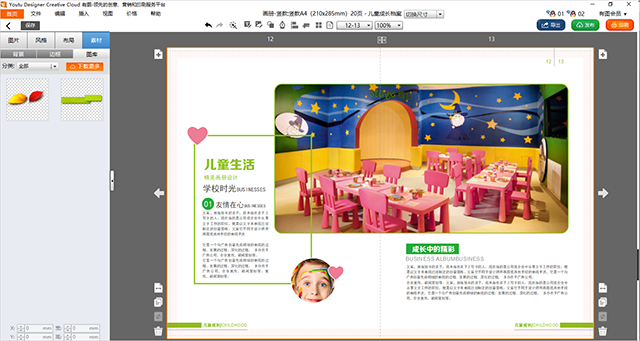
- 调整图片:鼠标左键单击页面上的图片以后,出现图片编辑工具,如下图:
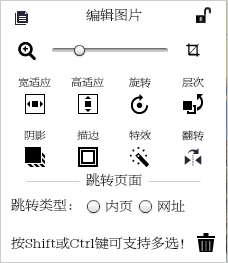
常见问题
一、制作成品周期?
有图网在确认您的订单后,完成成品的印刷、打印和装订需要3-5天(不包括配送时间)。
二、成品与显示器有色差?
- 首先我们需要了解电脑显示屏的分辨率只有72dpi,而洗出来的照片保证效果的话按300dpi出片,所以电脑上看着清楚的照片洗出来不一定清晰。 - 另外一个原因就是我们这里所讨论的色差,是指在电脑显示器上所看到的颜色与实际印刷出来的颜色之间的差异。即是 显示器的RGB颜色和印刷的CMKY颜色。
需要明确的是:电脑显示器所显示的颜色与实际印刷颜色之间永远都存在差异,我们唯一可以做到的就是尽量减少这个差异,这涉及到很多方面的原因:图片素材、设计软件的色彩模式、显示器色彩准确度、印刷设备质量及油墨质量等等。
我们先来了解一下: RGB 与CMYK的色彩模式
1、RGB模式:RGB模式是由红、绿、蓝三种颜色的光线构成的,主要应用于电脑的显示器、电视机的屏幕显示,因此也被称为色光模式。
2、CMYK模式:是由青、品、黄、黑四种色料构成的,主要应用于打印机、印刷机等,因此又被称为色料模式。
三、如何保证印刷质量?
为了保证您制作商品的品质,有图网会在您导入图片后进行像素值过低提示,碰到这种情况,你大可不必担忧,你可以去选择更小的图片框,这样的话,有图网编辑器会自动计算新的图片印刷时所需精度要求,绝大多情况下报警提示都会消失,除非亲们导入的图片精度实在很低,另外,为了进一步提示您,我们在订购的时候会自动对所有的图片进行精度报警提示,你还可以再次去修正,当然,如果您实在是喜欢这张图片,我们也可以忽略并继续订购,但是这样,我们将无法负责该张图片因精度过低而导致该张图片在成品中发虚的责任,我想您也应该能理解吧!
发表评论
0条评论软件排行榜
热门推荐
 墨刀电脑版 v1.5.0官方版106.43M / 简体中文
墨刀电脑版 v1.5.0官方版106.43M / 简体中文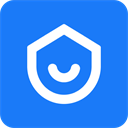 酷家乐电脑版 v12.4.4官方版68.21M / 简体中文
酷家乐电脑版 v12.4.4官方版68.21M / 简体中文 CAXA CAD电子图板2022机械版sp0 v22.0.0.143962.34G / 简体中文
CAXA CAD电子图板2022机械版sp0 v22.0.0.143962.34G / 简体中文 caxacam线切割2023安装包 sp0618.22M / 简体中文
caxacam线切割2023安装包 sp0618.22M / 简体中文 matlab r2023a中文版 22.17G / 简体中文
matlab r2023a中文版 22.17G / 简体中文 Primer Premier(引物设计软件) v6.24127.72M / 英文
Primer Premier(引物设计软件) v6.24127.72M / 英文 autocad2007破解版 附安装教程414.24M / 简体中文
autocad2007破解版 附安装教程414.24M / 简体中文 chemdraw20破解版 v20.0.0.41517.45M / 简体中文
chemdraw20破解版 v20.0.0.41517.45M / 简体中文 lighttools(光学建模软件) v8.6官方版687.02M / 简体中文
lighttools(光学建模软件) v8.6官方版687.02M / 简体中文 CUPCAD结构辅助设计软件 for AutoCAD2006 v1.3官方版35.88M / 简体中文
CUPCAD结构辅助设计软件 for AutoCAD2006 v1.3官方版35.88M / 简体中文



 墨刀电脑版 v1.5.0官方版
墨刀电脑版 v1.5.0官方版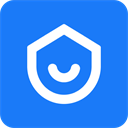 酷家乐电脑版 v12.4.4官方版
酷家乐电脑版 v12.4.4官方版 CAXA CAD电子图板2022机械版sp0 v22.0.0.14396
CAXA CAD电子图板2022机械版sp0 v22.0.0.14396 caxacam线切割2023安装包 sp0
caxacam线切割2023安装包 sp0 matlab r2023a中文版
matlab r2023a中文版  Primer Premier(引物设计软件) v6.24
Primer Premier(引物设计软件) v6.24 autocad2007破解版 附安装教程
autocad2007破解版 附安装教程 chemdraw20破解版 v20.0.0.41
chemdraw20破解版 v20.0.0.41 lighttools(光学建模软件) v8.6官方版
lighttools(光学建模软件) v8.6官方版 CUPCAD结构辅助设计软件 for AutoCAD2006 v1.3官方版
CUPCAD结构辅助设计软件 for AutoCAD2006 v1.3官方版 赣公网安备36010602000168号,版权投诉请发邮件到ddooocom#126.com(请将#换成@),我们会尽快处理
赣公网安备36010602000168号,版权投诉请发邮件到ddooocom#126.com(请将#换成@),我们会尽快处理